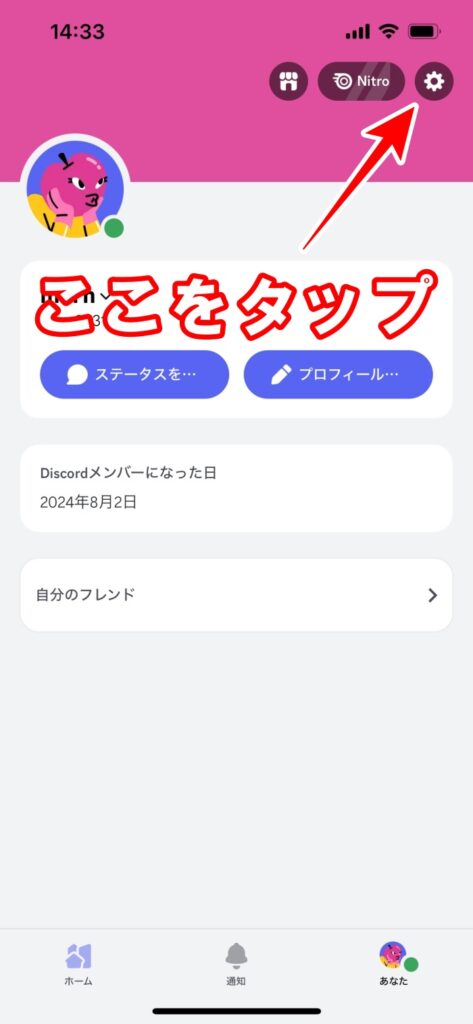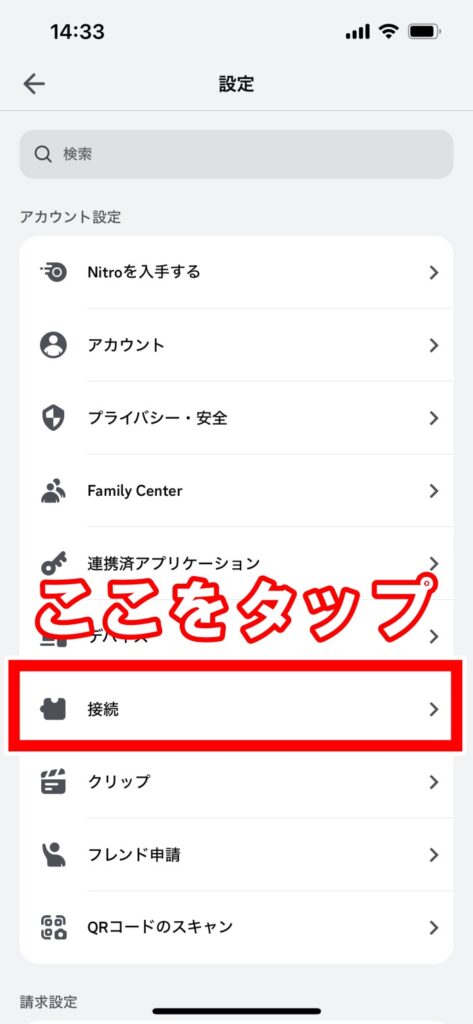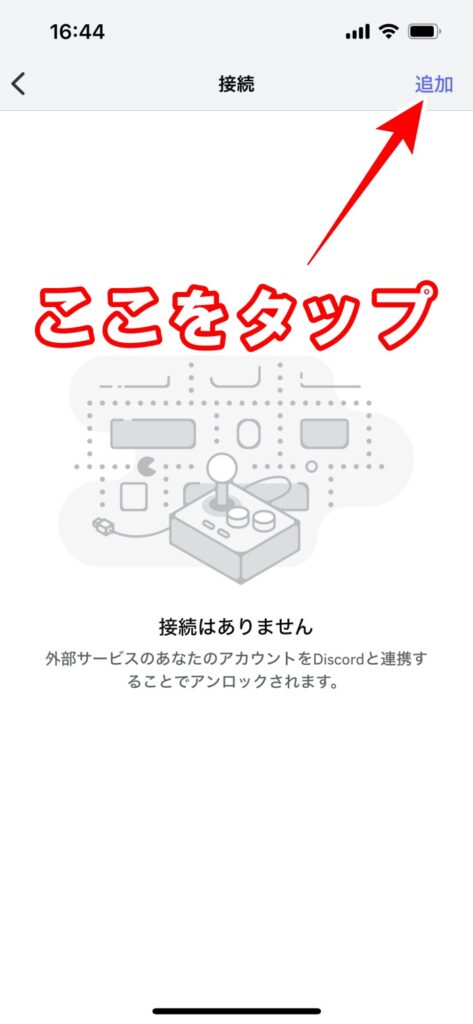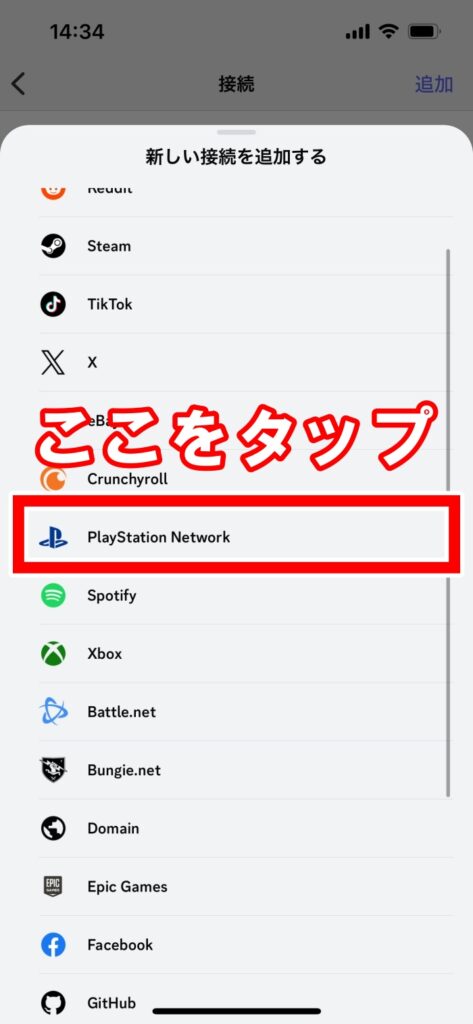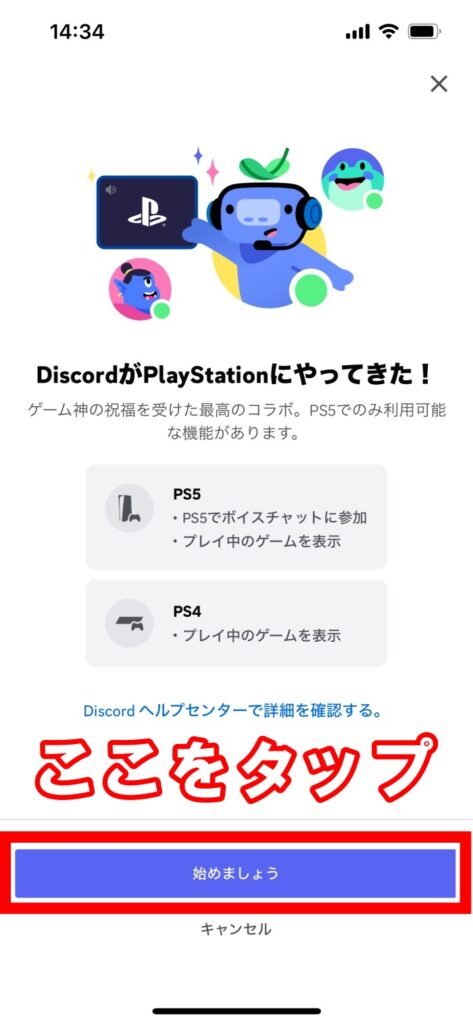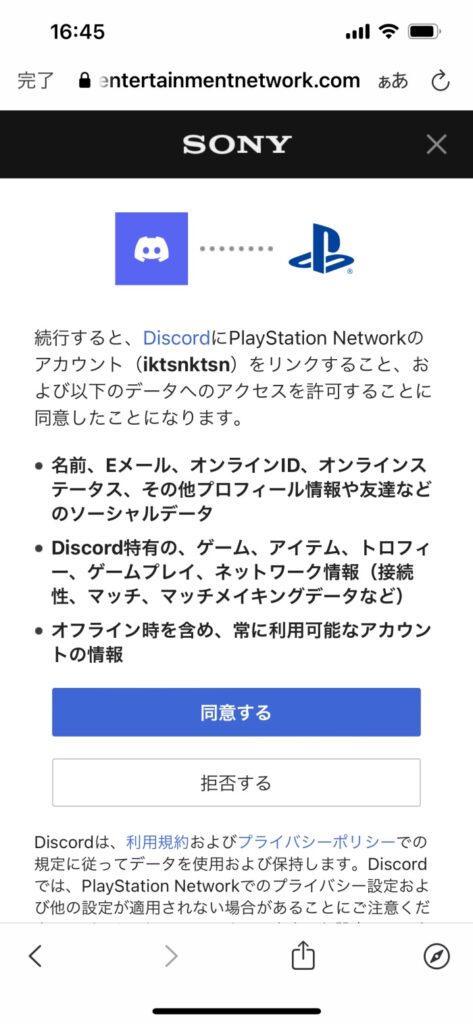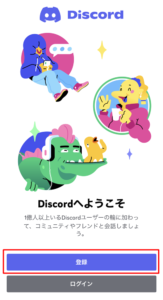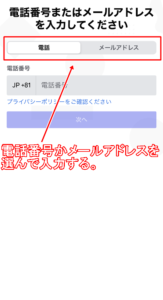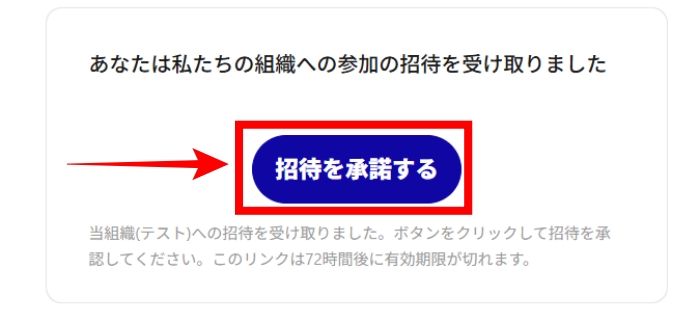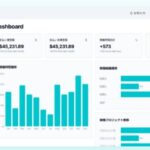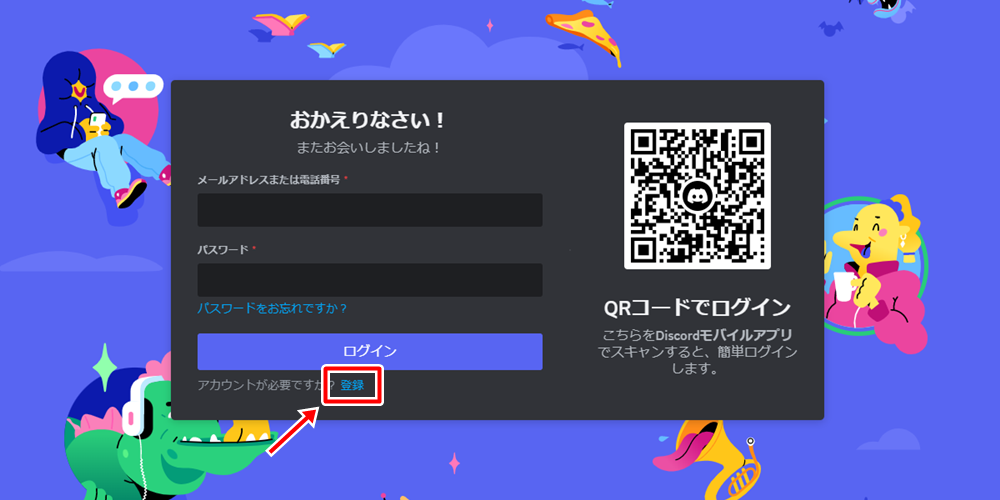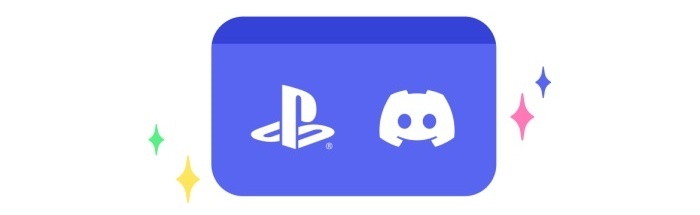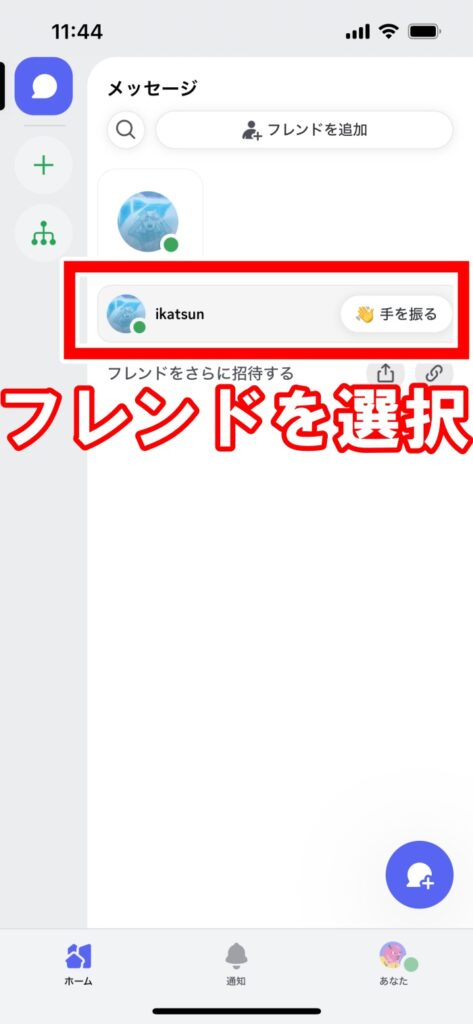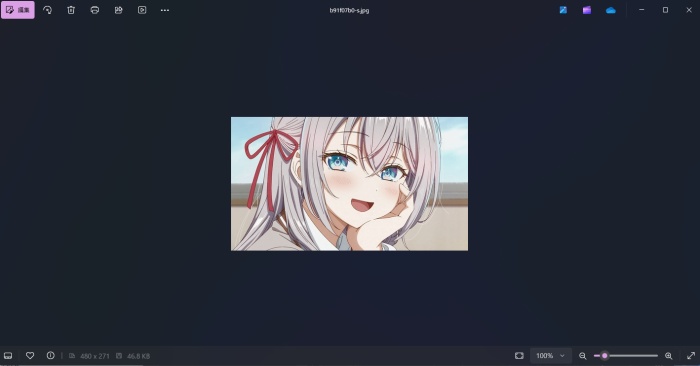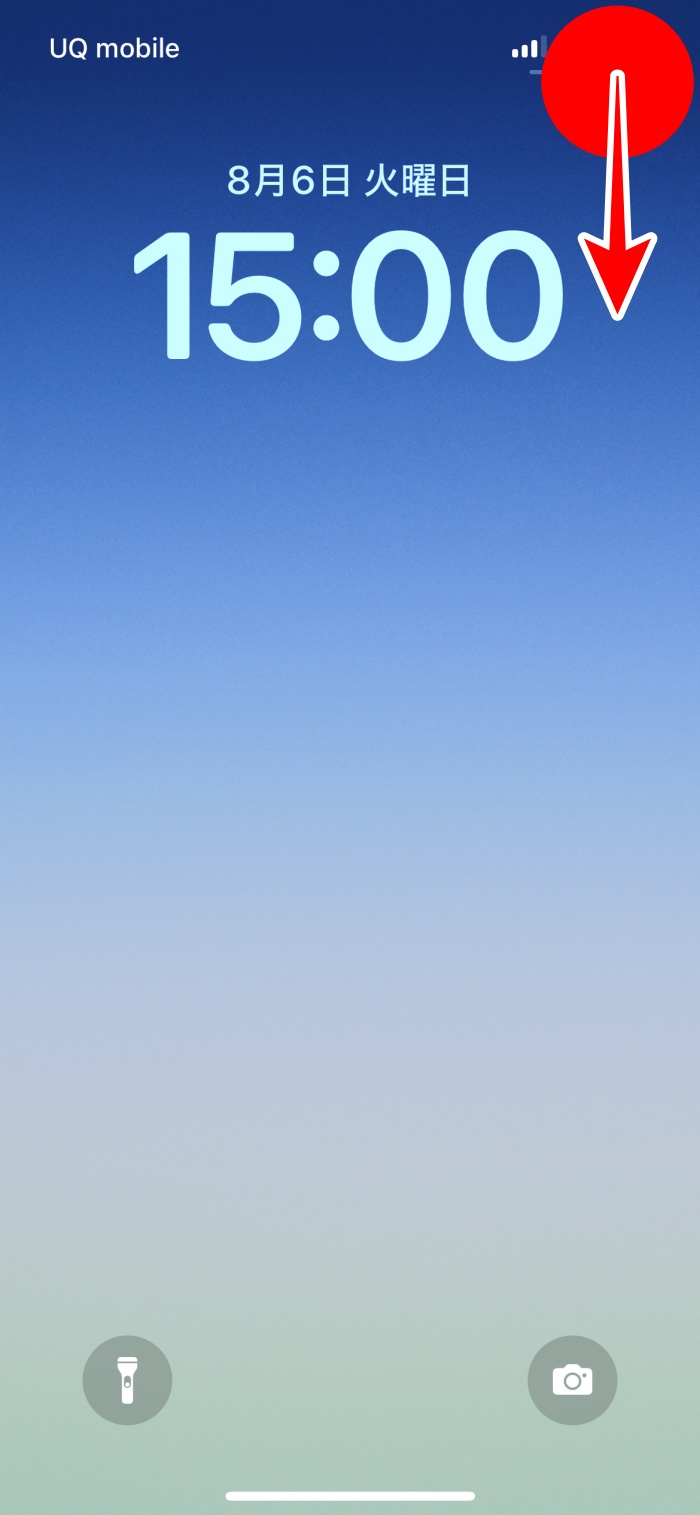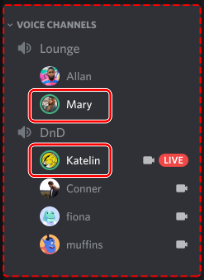ディスコード(Discord)のスマホ(アプリ)版でPS5と連携する方法についてまとめています。PS5から直接ディスコードを起動したい人はご覧ください。
▼PC版はこちら
PS5と連携する方法
ディスコードアカウントを作成する
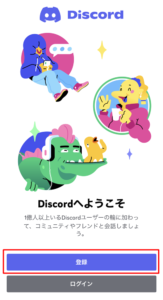
※画像をタップすると拡大できます
ディスコードアカウントを持っていない人は、まずはPCまたはスマートフォンからディスコードアカウントを作成しましょう。
また、PS5からはディスコードアカウントは作成できないので注意。すでにディスコードアカウントを持っている人はこの項目をスキップしてください。
ディスコードアカウントの作成手順
![ディスコードスマホ登録2]()
※画像をタップすると拡大できます
電話番号、もしくはメールアドレスを入力した後、表示名、ユーザー名、パスワードを設定しましょう。
続いて、生年月日、ロボットでないことの確認、友達の登録、ディスコード内のプロフィール画像を設定すれば、アカウント登録が完了します。
ディスコードのアカウント作成について詳しく知りたい方は以下の記事をご覧ください。
スマホ版 PS5との連携手順
| 手順① |
手順② |
手順③ |
![ディスコード_スマホ版_PS5連携]() |
![ディスコード_スマホ版_PS5連携2]() |
![ディスコード_スマホ版_PS5連携3]() |
| ※画像をタップすると拡大できます |
①スマホアプリでディスコードを起動したら、メニュー右下からアカウント画面(あなた)に移行して、右上の「ユーザー設定」(歯車マーク)を選択しましょう。
②「接続」を選びます。
③右上の「追加」をタップします。
| 手順④ |
手順⑤ |
手順⑥ |
![ディスコード_スマホ版_PS5連携4]() |
![ディスコード_スマホ版_PS5連携5]() |
![ディスコード_スマホ版_PS5連携6]() |
| ※画像をタップすると拡大できます |
④「Playstation Network」を選択します。
⑤メッセージが表示されたら「始めましょう」を選んでアカウントを追加します。PSアカウントにサインインしていない場合は、ここでサインインしましょう。
⑥ガイダンスを最後まで進めると、PS5とディスコードの連携が完了します。
▼PC版はこちら
ディスコード Recommended Article List
アカウント関連
サーバー関連
通知関連
音声関連
ブロック関連
PS5関連
画面共有
フレンド
ブラウザ版
お役立ち情報